Dacă preferați să omiteți videoclipul și să treceți direct la instrucțiunile scrise, consultați Adăugarea unei semnături la mesaje.

Puteți crea semnături personalizate pentru mesaje de e-mail, care să includă text, imagini, o carte de vizită electronică, o siglă sau chiar o imagine a semnăturii dvs. de mână. Puteți să o configurați astfel încât semnăturile să poată fi adăugate automat la toate mesajele de ieșire sau să alegeți ce mesaje includ o semnătură.
De asemenea, puteți utiliza unul dintre șabloanele noastre predefinite pentru a vă crea semnătura. Consultați Crearea unei semnături de e-mail dintr-un șablon pentru a descărca șabloanele în Word, a le particulariza, apoi a le copia și a le lipi în caseta Editare semnătură, așa cum se arată mai jos.
Adăugarea unei semnături la mesaje
Important: Dacă aveți un contMicrosoft 365 și utilizați Outlook și Outlook Web App, trebuie să creați o semnătură în fiecare. Pentru a crea și a utiliza semnături de e-mail în Outlook Web App, consultați Crearea și adăugarea unei semnături de e-mail într-Outlook Web App .
-
În fila Pornire, selectați E-mail nou.
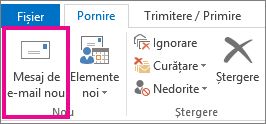
-
Selectați fila Mesaj.
-
În grupul Includere, selectați Semnătură, apoi alegeți Semnături.
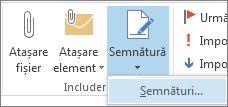
-
Sub Alegere semnătură implicită, în lista Cont de e-mail, selectați un cont de e-mail pe care să-l asociați cu semnătura.
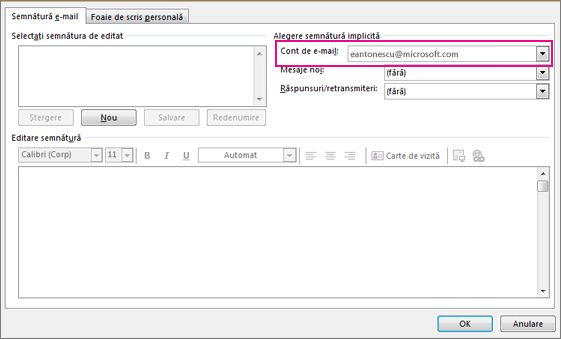
-
Sub Selectați semnătura de editat, selectați Nou și tastați un nume pentru semnătură.
-
Sub Editare semnătură, tastați semnătura pe care doriți să o utilizați și selectați OK.
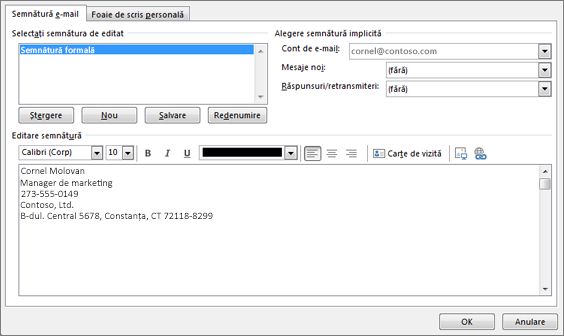
Pentru a afla mai multe despre crearea și utilizarea semnăturilor în Outlook, consultați Adăugarea unei semnături la mesaje sau cursul de instruire Utilizarea semnăturilor de e-mail în Outlook .










